Mặc dù Google Chrome vẫn là trình duyệt web phổ biến nhất thế giới, được hàng tỷ người dùng tin cậy, nhưng nó không phải là hoàn hảo. Đôi khi, những tính năng tưởng chừng nhỏ nhặt lại tạo nên sự khác biệt lớn trong trải nghiệm duyệt web hằng ngày. Microsoft Edge, dù chưa phải là trình duyệt chính của nhiều người do hiệu suất tổng thể còn hạn chế và cảm giác “cồng kềnh”, lại sở hữu một số tính năng độc đáo mà bất kỳ người dùng Chrome nào cũng sẽ mong muốn được tích hợp sẵn, thay vì phải tìm kiếm các tiện ích mở rộng. Vậy, đó là những tính năng vượt trội nào? Hãy cùng thuthuatdidong.net khám phá.
1. Chế Độ Xem Ảnh Trong Ảnh (Picture-in-Picture) Tiện Lợi
Đối với những người thường xuyên làm việc hoặc học tập trực tuyến, việc xem video hướng dẫn hoặc nghe nội dung từ YouTube trong khi chuyển sang tab khác là điều cần thiết. Trên Chrome, mặc dù có tính năng mini-player cho phép bạn duyệt YouTube mà không làm gián đoạn video đang phát, nhưng nó chỉ hoạt động trong phạm vi YouTube và không thể tách ra thành một cửa sổ riêng biệt để sử dụng trên các trang web khác.
Trong khi đó, Microsoft Edge cung cấp một chế độ xem Ảnh trong Ảnh (Picture-in-Picture) vô cùng tiện lợi. Tính năng này cho phép bạn tách video đang phát thành một cửa sổ nhỏ nổi trên màn hình, giúp bạn dễ dàng theo dõi nội dung video ngay cả khi đang làm việc trên một tab hoặc ứng dụng khác. Bạn có thể tạm dừng, tua nhanh hoặc điều chỉnh kích thước cửa sổ PiP để phù hợp với nhu cầu của mình.
Để bật chế độ này trên Edge, bạn chỉ cần mở trang video muốn xem, nhấp chuột phải vào tab chứa video đó và chọn Enter picture in picture. Cửa sổ video nhỏ sẽ xuất hiện ở góc dưới bên phải màn hình, sẵn sàng để bạn điều chỉnh và sử dụng.
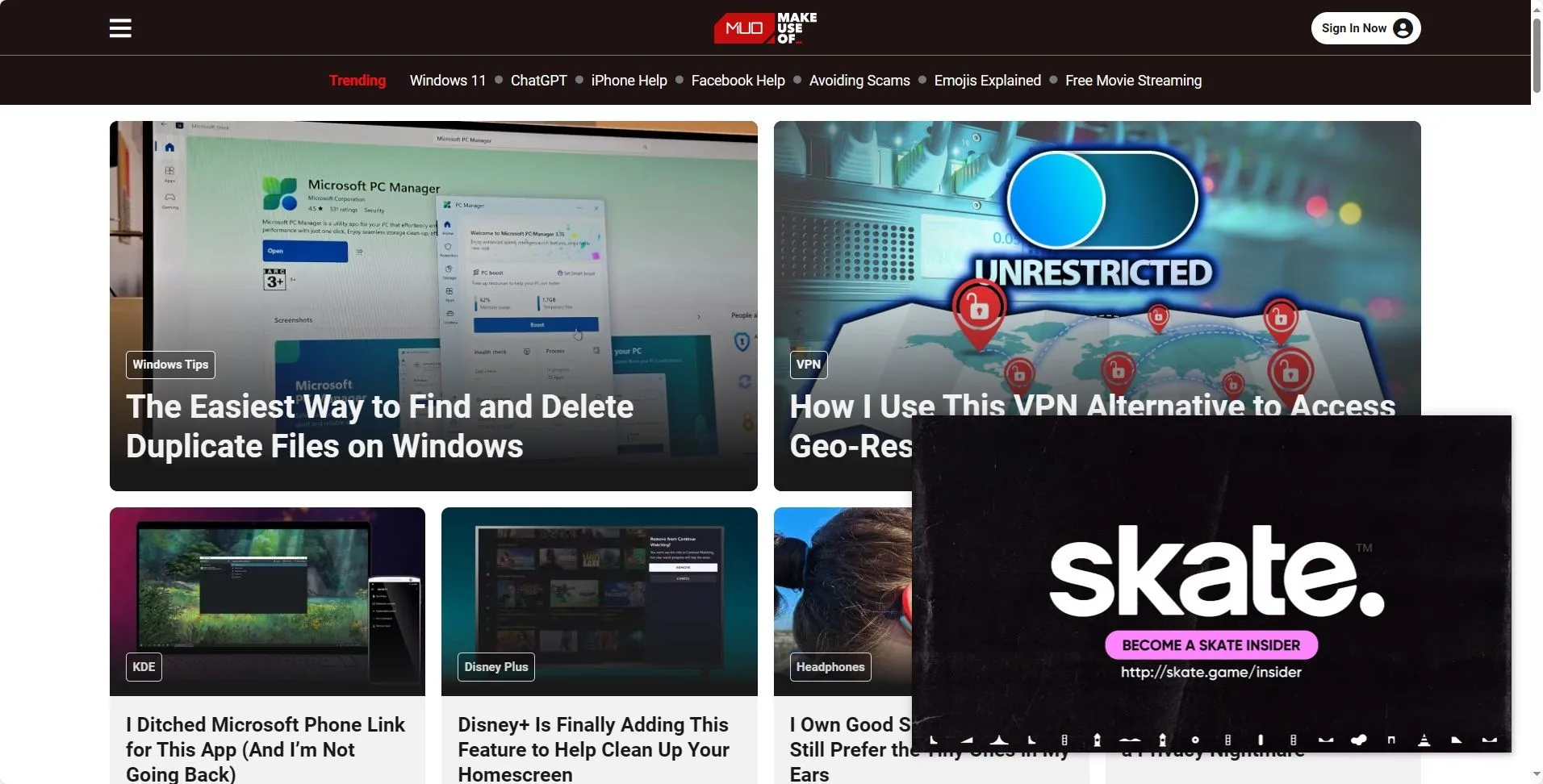 Chế độ Ảnh trong Ảnh (PiP) của Microsoft Edge giúp xem video nổi trong khi duyệt web
Chế độ Ảnh trong Ảnh (PiP) của Microsoft Edge giúp xem video nổi trong khi duyệt web
2. Tính Năng Khởi Động Nhanh (Startup Boost) Mạnh Mẽ
Dù Microsoft Edge vẫn còn thua kém Google Chrome về hiệu suất tổng thể trong một số khía cạnh, nhưng tính năng Khởi động nhanh (Startup Boost) của nó lại là một điểm cộng lớn. Về cơ bản, Startup Boost cho phép Edge tải trước các tiến trình cần thiết của trình duyệt mỗi khi bạn khởi động Windows. Điều này có nghĩa là khi bạn nhấp vào biểu tượng Edge để mở, trình duyệt sẽ gần như sẵn sàng để sử dụng ngay lập tức, mang lại cảm giác phản hồi nhanh chóng và mượt mà.
Nếu Google Chrome cũng có một tính năng tương tự, đó sẽ là một cải tiến đáng giá. Nhiều người dùng đã gặp phải tình trạng Chrome bị treo hoặc gặp sự cố khi khởi động, đặc biệt là khi mở trình duyệt để bắt đầu công việc. Điều này gây ra không ít phiền toái và làm gián đoạn quy trình làm việc. Tuy nhiên, cũng cần lưu ý rằng Startup Boost đôi khi là nguyên nhân khiến Edge tự động mở khi không được yêu cầu. Dù chưa từng trải nghiệm tình trạng này, người dùng cần cân nhắc giữa tốc độ khởi động và việc trình duyệt có thể tự mở ngẫu nhiên.
3. Widget Thời Tiết Trực Quan Trên Trang Chủ
Để kiểm tra thời tiết cho một địa điểm cụ thể, bạn có thể tìm kiếm trên Google hoặc mở widget thời tiết trên máy tính của mình. Tuy nhiên, cả hai phương pháp này đều yêu cầu thêm một vài thao tác không cần thiết.
Microsoft Edge đã đơn giản hóa quy trình này bằng cách tích hợp widget thời tiết trực tiếp trên trang chủ của trình duyệt. Ngay khi bạn mở Edge, thông tin thời tiết tại vị trí hiện tại của bạn sẽ hiển thị rõ ràng, giúp bạn nắm bắt nhanh chóng điều kiện khí hậu mà không cần phải chuyển tab hay ứng dụng khác. Widget này không chỉ hiển thị nhiệt độ mà còn cho phép bạn xem dự báo chi tiết cho những ngày sắp tới. Hơn nữa, bạn có thể tương tác với widget bằng cách chọn Đồng ý hoặc Không đồng ý để xác nhận độ chính xác của báo cáo thời tiết.
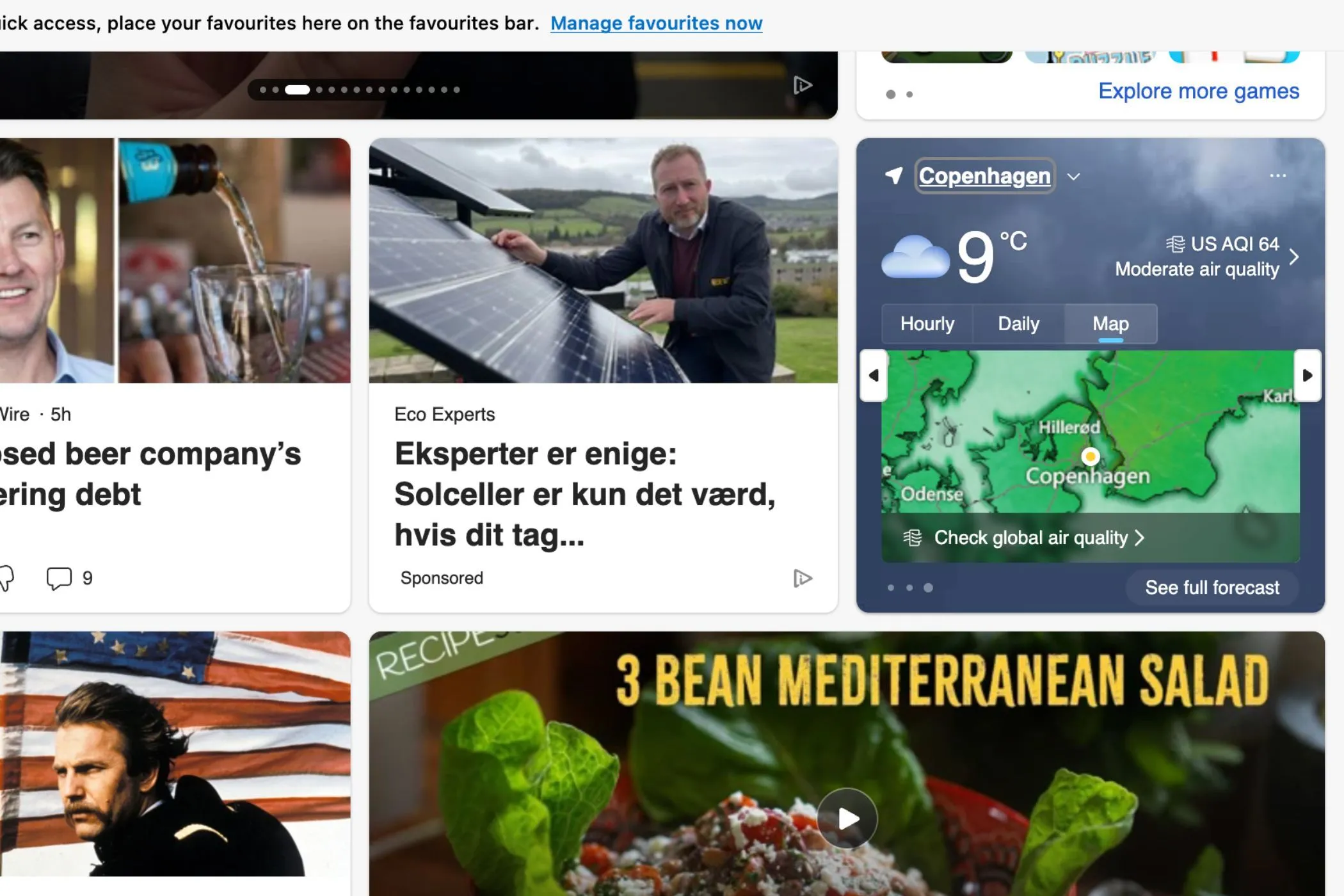 Widget thời tiết trên trang chủ Microsoft Edge hiển thị thông tin thời tiết địa phương
Widget thời tiết trên trang chủ Microsoft Edge hiển thị thông tin thời tiết địa phương
4. Chế Độ Thẻ Dọc (Vertical Tabs) Độc Đáo
Google Chrome cho phép bạn tùy chỉnh thanh bên (sidebar), nhưng lại thiếu tính năng thẻ dọc. Thay vào đó, tất cả các trang web bạn đang truy cập sẽ hiển thị dưới dạng các tab ngang ở phía trên cùng của màn hình. Khi bạn mở quá nhiều tab, các tab này sẽ bị thu nhỏ lại, gây khó khăn trong việc nhận diện và chuyển đổi giữa chúng.
Ngược lại, Microsoft Edge tự hào với tính năng thẻ dọc độc đáo. Thay vì hiển thị ở trên cùng, các tab được sắp xếp theo chiều dọc ở một bên màn hình. Cá nhân người dùng đánh giá cao tính năng này vì nó giúp việc chuyển đổi giữa các tab và xem tổng quan tất cả những gì đang mở trở nên dễ dàng hơn rất nhiều. Mặc dù là một thay đổi nhỏ về giao diện người dùng, thẻ dọc thực sự mang lại sự khác biệt lớn, nâng cao đáng kể trải nghiệm duyệt web.
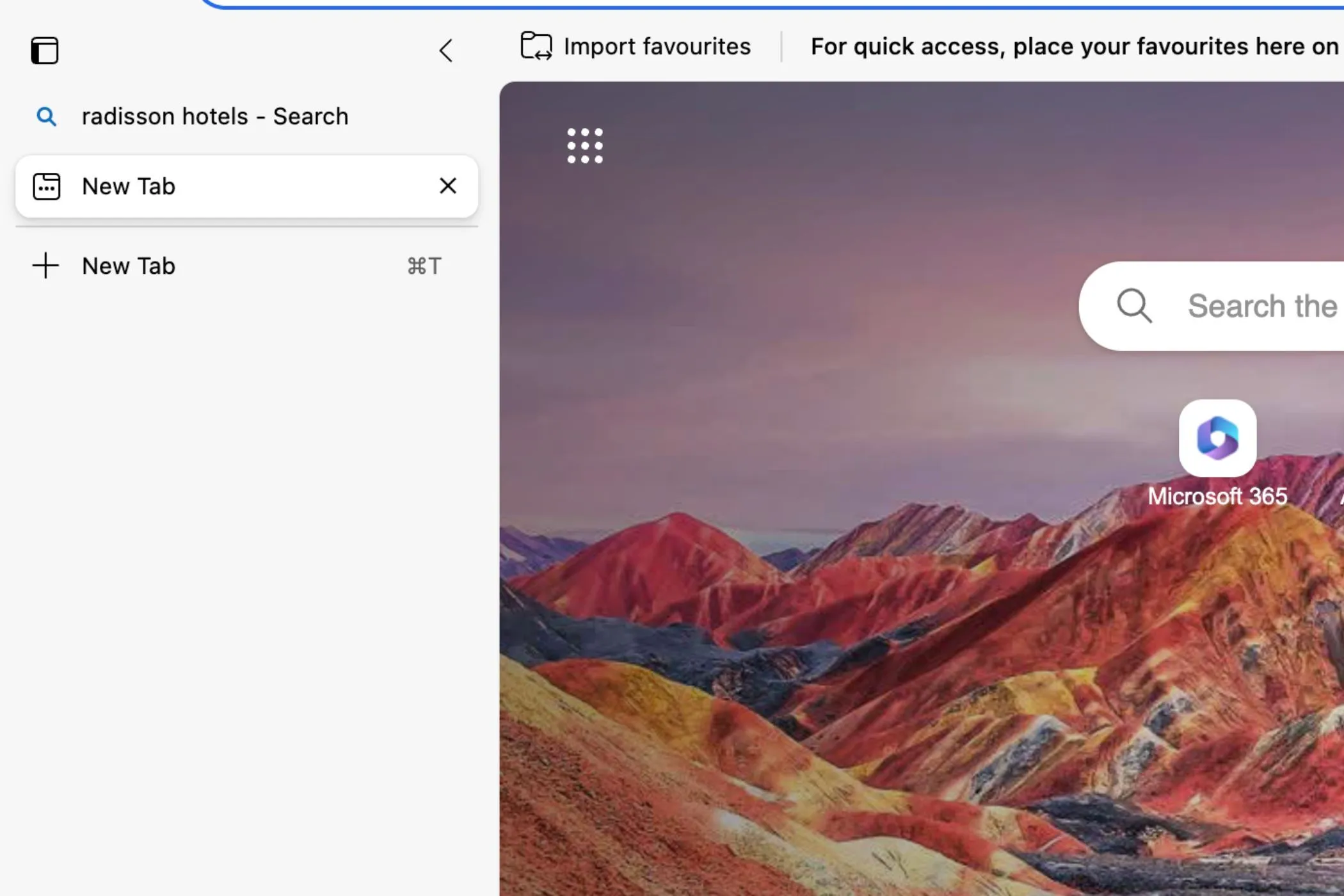 Các thẻ dọc (Vertical Tabs) trong Microsoft Edge giúp quản lý và chuyển đổi tab dễ dàng hơn
Các thẻ dọc (Vertical Tabs) trong Microsoft Edge giúp quản lý và chuyển đổi tab dễ dàng hơn
Google Chrome là trình duyệt phổ biến nhất thế giới, nhưng một vài thay đổi nhỏ có thể làm cho nó trở nên hoàn hảo hơn. Mặc dù người dùng có thể tìm thấy các tiện ích mở rộng cho Chrome để bổ sung hầu hết các chức năng đã được đề cập, nhưng việc quá phụ thuộc vào các extension tiềm ẩn nhiều rủi ro. Tiện ích mở rộng làm tăng “dấu chân” của trình duyệt, tiêu tốn thêm tài nguyên phần cứng, và đôi khi chúng có thể bị gỡ bỏ hoặc xóa mà không có cảnh báo. Vì vậy, việc tích hợp sẵn những tính năng đơn giản nhưng hiệu quả này sẽ mang lại trải nghiệm duyệt web tốt hơn và đáng tin cậy hơn cho người dùng Chrome.


